
演示机型:iPhone 12
系统版本:iOS 15.1
手机是现代生活必不可少的工具之一,在使用时苹果手势功能怎么用呢?接下来带来详细的操作步骤。
1、点击打开【设置】。
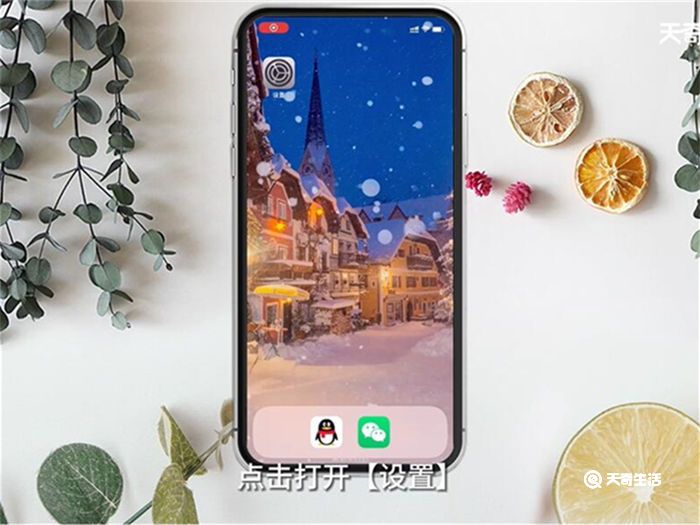
2、选择【辅助功能】。
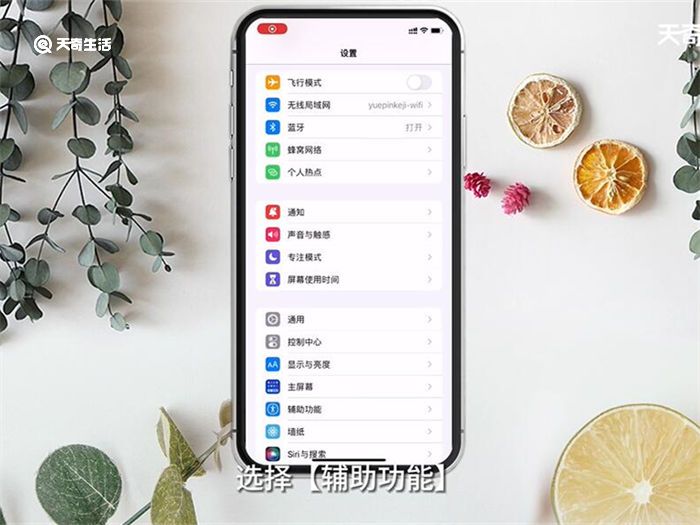
3、选择进入【触控】。
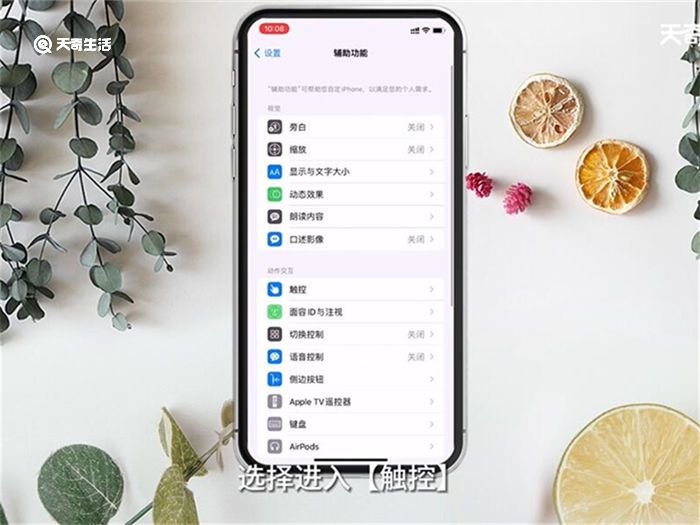
4、进入【辅助触控】。
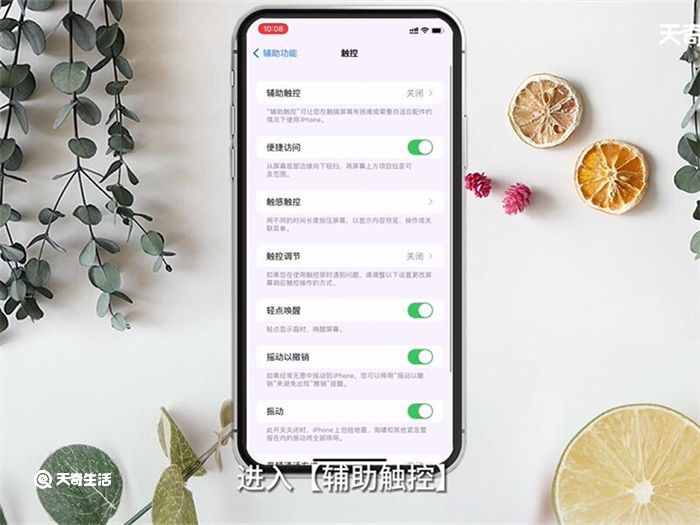
5、点击【创建新手势...】。
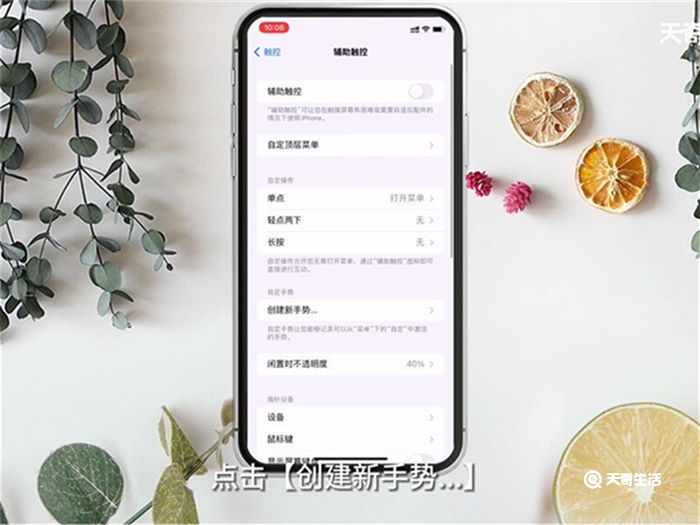
6、按需创建手势。
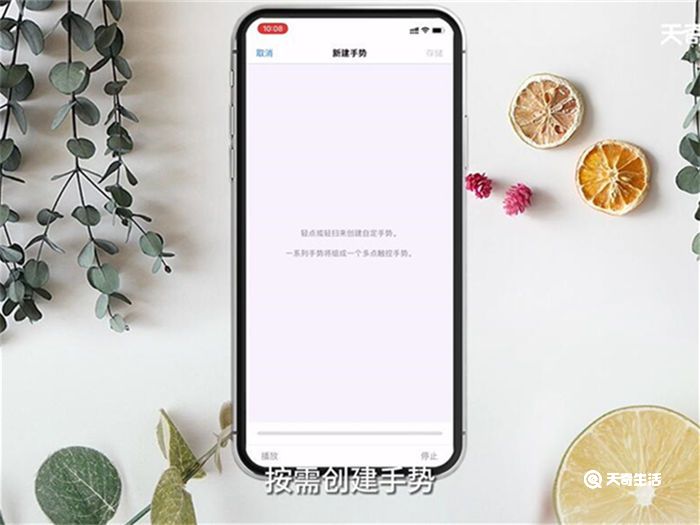
7、点击右上角【存储】。
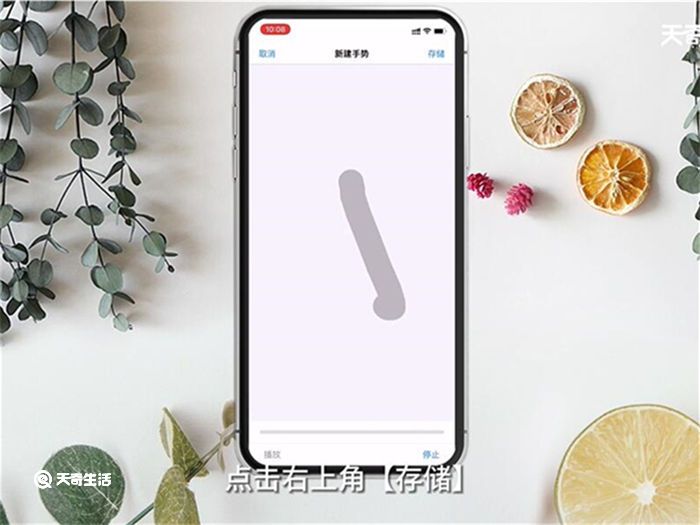
8、按需输入名称并点击【存储】即可。

总结:点击打开【设置】,选择【辅助功能】,选择进入【触控】,进入【辅助触控】,点击【创建新手势...】,按需创建手势,点击右上角【存储】,按需输入名称并点击【存储】即可。

苹果电脑怎么投屏到电视 苹果14怎么投屏电视
1、苹果电脑怎么投屏到电视将HDMI线插入电视的HDMI接口。检查电脑是否有HDMI接口。如果不需要转接头,请将转接头插入电脑上,然后将HDMI电源线插入转接头上。单击电视遥控器上的菜单,然后选择HDMI1。然后电视和电(1)人阅读时间:2023-03-09
小米即将在国际市场推出Buds 小米海外发布
小米即将在国际市场推出Buds 4 Pro无线耳机(1)人阅读时间:2023-03-09
拯救者Y9000P(拯救者y9000p加装固态硬盘推荐)
拯救者Y9000P 2023笔记本适配器发布 功率升级到140W(1)人阅读时间:2023-03-09
realme GT Neo5 SE处理器为骁龙7+Gen1 比天玑8200好
realme GT Neo5 SE处理器为骁龙7+Gen1 比天玑8200好(0)人阅读时间:2023-03-09苹果电脑怎么投屏到电视 苹果14怎么投屏电视
 1、苹果电脑怎么投屏到电视将HDMI线插入电视的HDMI接口。检查电脑是否有HDMI接口。如果不需要转接头,请将转接头插入电脑上,然后将HDMI电源线插入转接头上。单击电视遥控器上的菜单,然后选择HDMI1。然后电视和电..2023-03-09
1、苹果电脑怎么投屏到电视将HDMI线插入电视的HDMI接口。检查电脑是否有HDMI接口。如果不需要转接头,请将转接头插入电脑上,然后将HDMI电源线插入转接头上。单击电视遥控器上的菜单,然后选择HDMI1。然后电视和电..2023-03-09小米即将在国际市场推出Buds 小米海外发布
 小米即将在国际市场推出Buds 4 Pro无线耳机..2023-03-09
小米即将在国际市场推出Buds 4 Pro无线耳机..2023-03-09拯救者Y9000P(拯救者y9000p加装固态硬盘推荐)
 拯救者Y9000P 2023笔记本适配器发布 功率升级到140W..2023-03-09
拯救者Y9000P 2023笔记本适配器发布 功率升级到140W..2023-03-09realme GT Neo5 SE处理器为骁龙7+Gen1 比天玑8200好
 realme GT Neo5 SE处理器为骁龙7+Gen1 比天玑8200好..2023-03-09
realme GT Neo5 SE处理器为骁龙7+Gen1 比天玑8200好..2023-03-09